Apple anunció iOS 17 en la WWDC 2023, y aquello que se rumoreó de que sería poco más que una “versión de mantenimiento” centrada en mejorar el rendimiento y la estabilidad no ha sido del todo cierto.
Este otoño, llegarán muchas funciones nuevas a nuestros iPhones y, mientras que algunas de ellas son solo pequeños ajustes, otras lo cambiarán todo cuando, cabe esperar, iOS 17 llegue oficialmente en septiembre.
Apple ya ha puesto a disposición de los desarrolladores registrados una primera versión beta, y desde la compañía aseguraron en la WWDC que la beta pública llegará en julio. No dudes en consultar nuestra guía para saber cómo descargar la beta de iOS.
Estas son las cinco funciones que más nos entusiasman de cara a actualizar nuestros iPhones este otoño.
Transcripción Live Voicemail
Cuando recibas una llamada y salte el buzón de voz, no tendrás que esperar a que se haya terminado de dejar el mensaje para escucharlo. Ahora, la pantalla de llamada bloqueada mostrará una transcripción en directo del mensaje mientras la persona que te llama lo está grabando.
Y si al final decides coger la llamada, podrás hacerlo con un solo toque.
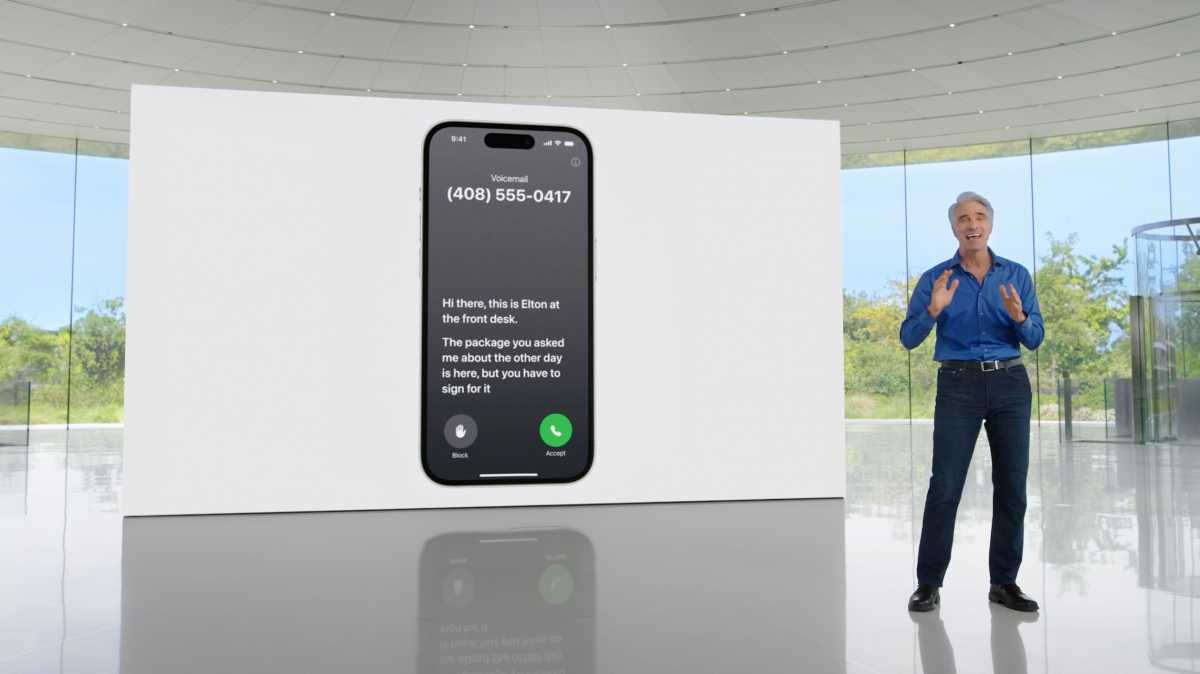
Apple
Autocorrector mejorado
Hace demasiado tiempo que teníamos una espina clavada con el autocorrector. Con iOS 17, Apple cambia el modelo de aprendizaje automático del dispositivo por un modelo “transformador” (ChatGPT es un modelo transformador, por ejemplo) que debería ser mucho más preciso.
También hay mejoras en la interfaz. El sistema aprende ahora las palabras que utilizas habitualmente, las sugerencias en línea mientras escribes te permiten completar frases enteras y, si tocas una palabra corregida, puedes volver a lo que habías escrito originalmente con un solo toque.
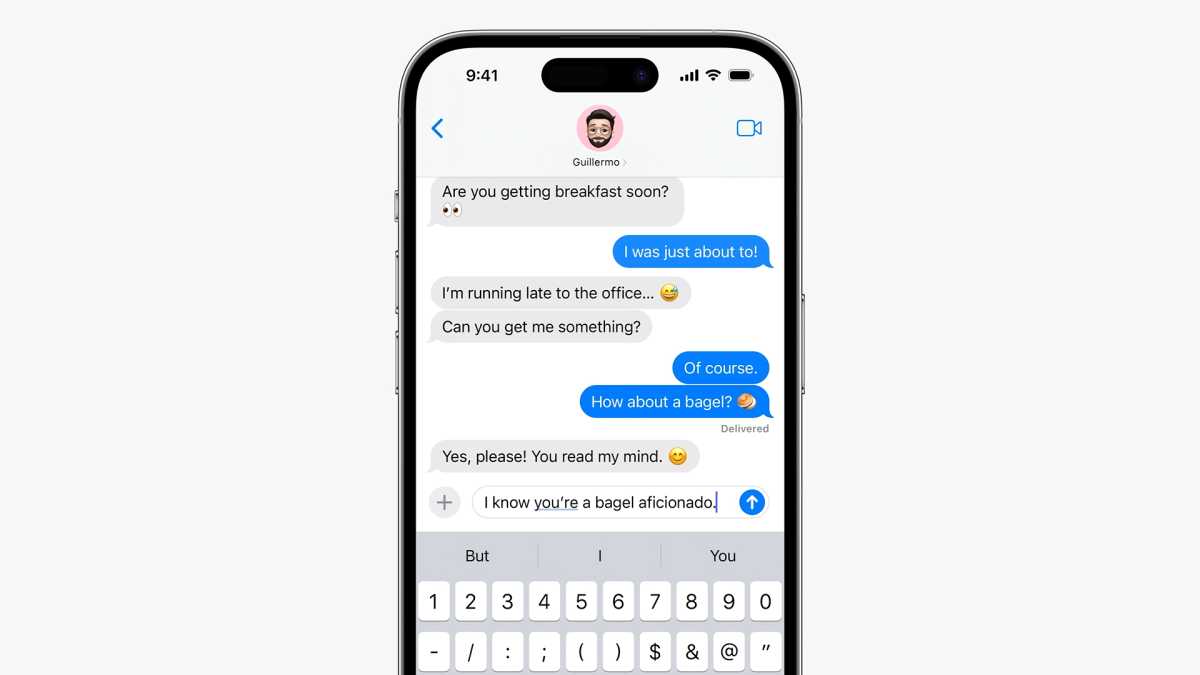
Apple
¿Ha arreglado definitivamente Apple la función del autocorrector? Esperemos que sí.
Contact Posters
Con iOS 17, podrás crear un Contact Poster, es decir, un cartel personalizado para tu contacto que los demás verán cada vez que les llames. El proceso para personalizarlo es muy parecido a personalizar tu pantalla de bloqueo: elige una letra, una foto, estilos y mucho más para dar a tu contacto mucha más personalidad.
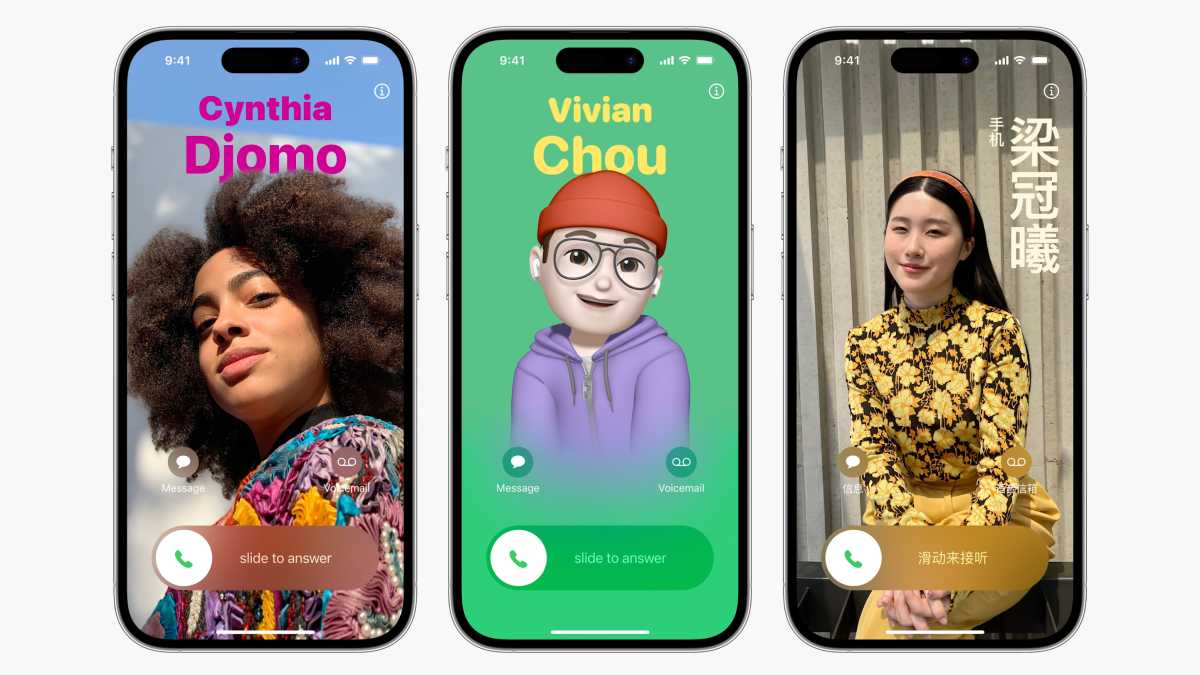
Apple
Tu tarjeta de contacto personalizada también aparecerá en tu entrada de Contactos para esas personas, y como son compatibles con el marco CallKit, muchas aplicaciones de llamadas VOIP de terceros las admitirán automáticamente.
AirDrop y NameDrop más fáciles de usar
Apple toma ejemplo de Android con su nueva experiencia AirDrop. Hace años que los teléfonos Samsung han tenido una opción que permite transferir documentos simplemente con colocar los teléfonos juntos. Hace tres años, Android lo mejoró con Nearby Share. Con iOS 17, podrás acercar los teléfonos para compartir con AirDrop.
Si tienes una gran transferencia en marcha, no tienes que quedarte esperando a que se realice. Puedes abandonar la zona y la transferencia continuará, con toda la calidad, a través de Internet.
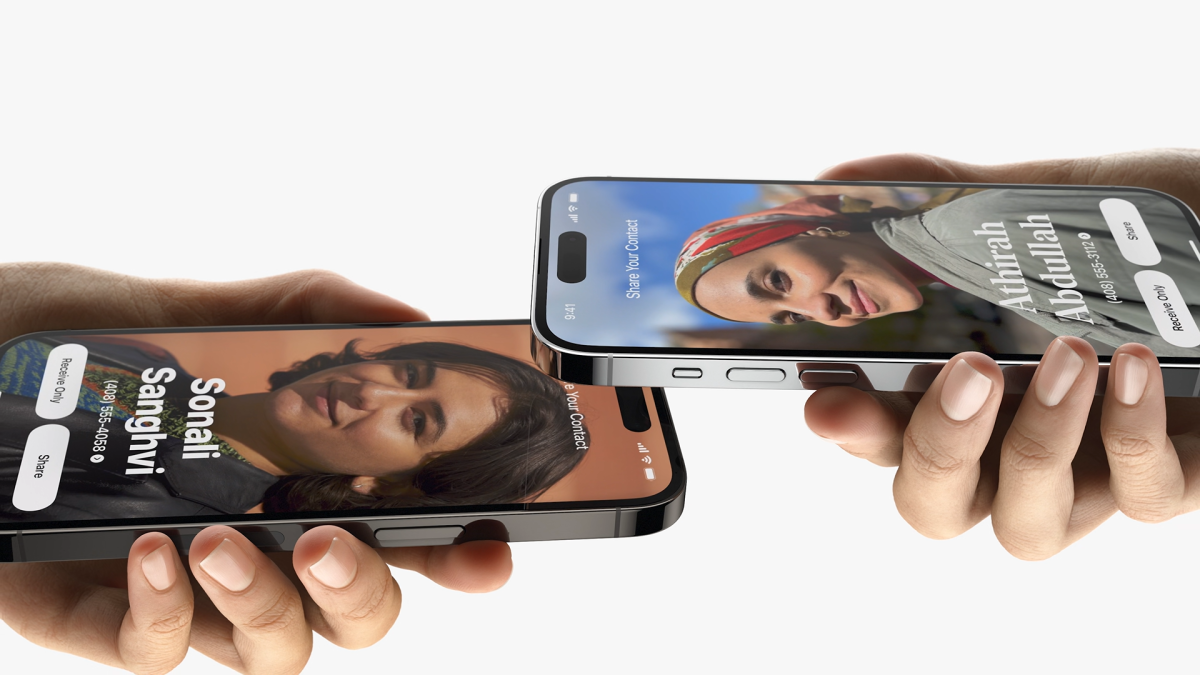
Apple
Transferir tus datos de contacto tiene su propio nombre: NameDrop. Solo tienes que acercar tu iPhone a otro iPhone con iOS 17 y transferirás tu información de contacto, con tu cartel de contactos personalizado.
Podrás decidir rápidamente qué información compartir y cuál no, para que no tengas que dar el número de teléfono de tu oficina si no quieres. Incluso puedes acercar tu iPhone al Apple Watch de otra persona para usar NameDrop.
Modo StandBy
Cuando cargues tu iPhone y lo pongas en modo horizontal, iOS 17 cambiará la pantalla a un nuevo modo llamado StandBy. Se mostrará un reloj grande que podrás leer desde muy lejos y, al deslizar hacia arriba, podrás elegir el estilo de reloj que más te guste. Desliza el dedo a izquierda o derecha para pasar por las fotos destacadas.

Apple
Pero la verdadera magia llega con el soporte para widgets, que incluye Smart Stacks y Actividades en vivo. Puedes ver los controles de casa, el calendario, el tiempo e incluso ver cuándo va a llegar tu reparto de comida. Como son Smart Stacks, aprenden qué widget quieres ver según tu ubicación y la hora del día e intentan mostrarte el que más te interesa, pero siempre puedes deslizarte entre ellos.
La función no requiere un soporte de carga MagSafe, pero si usas uno, tu iPhone aprenderá lo que quieres ver según el soporte diferente que uses.
Artículo original publicado en la edición en inglés de Macworld.com.
